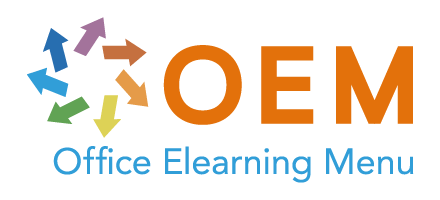Kurse Microsoft Teams Incompany Training
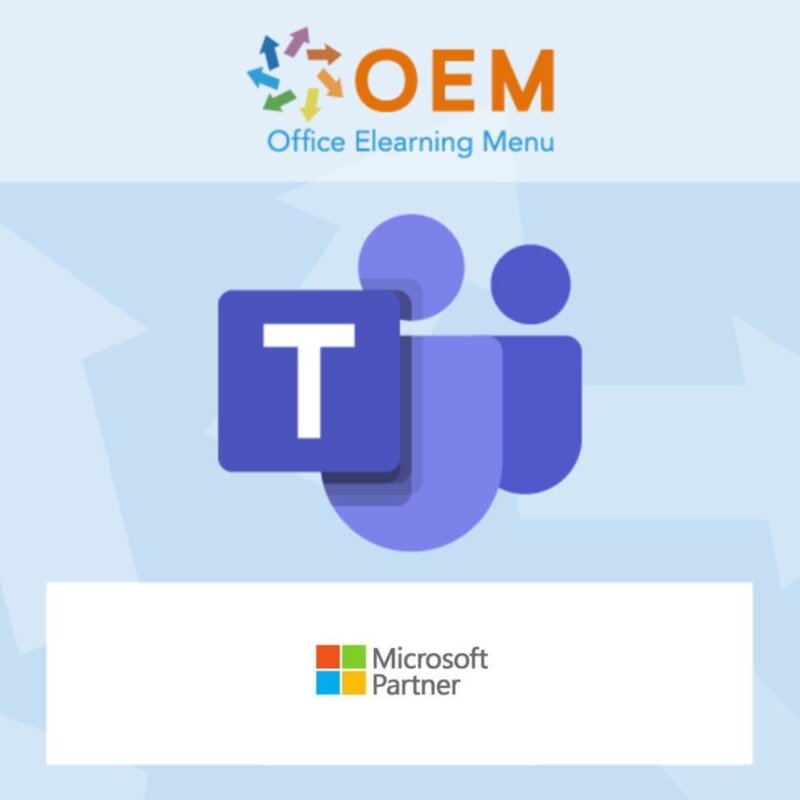
Kurse Microsoft Teams Incompany Training
Microsoft Kurse Teams Incompany Schulung Zertifizierte Tutoren Nullmessung Anpassung Leih-Laptops Referenzmaterial Handouts Teilnahmezertifikat.
Lesen Sie mehr- Preisgekröntes E-Learning
- Tiefpreisgarantie
- Persönlicher Service durch unser Expertenteam
- Sicher online oder per Rechnung bezahlen
- Bestellung und Start innerhalb von 24 Stunden
Kurse Microsoft Teams Incompany Training
Für eine innerbetriebliche Schulung kurse Teams bieten wir Ihnen eine Komplettlösung. Unsere Berater helfen Ihnen gerne dabei, Ihre Bedürfnisse und Anforderungen zu ermitteln, und unser Ziel ist es, sicherzustellen, dass Sie so viel wie möglich von der Schulung profitieren. Deshalb erstellen wir auch maßgeschneiderte Schulungen, die genau Ihren Anforderungen entsprechen.
Ein Microsoft Partner für Incompany training:
Der Aktionsplan kann wie folgt aussehen, und wir beraten Sie gerne, um eine maßgeschneiderte Lösung zu finden, die von A bis Z nach dem Splendid Learning Model aufgebaut ist.
Zielsetzungen
1. Dass die Kursteilnehmer nach der Teilnahme an der unternehmensinternen Schulung ein gutes Verständnis von Microsoft Teams haben.
2. Dass sich die Kursteilnehmer nach dem Besuch des Firmentrainings problemlos in Microsoft Teams zurechtfinden.
3. Dass die Kursteilnehmer in der Lage sind, die täglichen Aufgaben mit Microsoft Teams zu erledigen.
4. Dass die Kursteilnehmer motiviert sind, Microsoft Teams effizienter zu nutzen.
1. Nullmessung
Im Vorfeld bieten wir ein kostenloses telefonisches Beratungsgespräch mit unserem Microsoft-zertifizierten Trainer (MCT), der auch Microsoft Office Specialist (MOS) Master ist, an, um u.a. das Niveau zu bestimmen und die Ziele mit fachkundiger Beratung zu besprechen.
2. Incompany Ausbildung
Die Auszubildenden erhalten eine professionelle, theoretisch-praktische betriebliche Ausbildung in Niederländisch oder Englisch oder in Niederländisch mit der englischen Office-Software (maßgeschneidert) (in Ihrem Unternehmen). Es besteht die Möglichkeit, eigenes praktisches Material zur Verfügung zu stellen, das während der Ausbildung behandelt wird.
Ihre Organisation lädt die Kursteilnehmer per E-Mail ein.
Wir schauen uns die Zielgruppe und die Lernziele an, wählen den/die MOS-Master-Lehrer und die passenden Unterrichtsmaterialien (falls gewünscht) in Absprache aus.
Schulungen an Wochenenden oder Abenden und Laptop-Verleih sind ebenfalls möglich.
3. Bewertung und Schlussfolgerung
Am Ende der Firmenschulung findet eine Bewertung statt und es wird eine Teilnahmebescheinigung ausgestellt.
4. Referenzmaterial
Unsere praktischen Kursbücher erklären detailliert die verschiedenen Funktionen von z.B. Microsoft Office. Diese Kursbücher sind für alle gedacht, die schneller und effizienter arbeiten wollen, um das Beste aus Microsoft Office herauszuholen. Die Kursbücher umfassen Hunderte von Seiten. In ihnen werden praktische Aufgaben und alle Themen behandelt.
5. Nachsorge
Nach Rücksprache können während eines Zeitraums von 3 Monaten Fragen zum Inhalt der betrieblichen Ausbildung per E-Mail an den Ausbilder gestellt werden.
Kursinhalt Kurse Microsoft Teams
Microsoft Teams kennenlernen
- Was ist Microsoft Teams?
- Das Arbeitsumfeld
- Bildschirmaufbau und Funktionen
- Such- und Befehlsleiste
Chat
- Kontaktaufnahme mit Kollegen
- Organisation von Gruppengesprächen
- Registerkarte "Konversation": Erklärung des Chat-Fensters
- Beantworten von Nachrichten, Speichern von Nachrichten und Liken von Nachrichten
- Gruppengespräche und Gesprächsverlauf verwalten
Sitzungen
- Eine Besprechung planen (in Teams und in Outlook)
- Begegnungen mit Bild und Ton
- Meeting-Tools: Präsentieren vom Bildschirm oder Fenster aus
- Hinzufügen externer Personen (keine Teammitglieder)
- An einer Sitzung teilnehmen
Mannschaften
- Ein Team erstellen und Mitglieder hinzufügen
- Neues Team - basierend auf einem bestehenden Team - unter Verwendung einer Vorlage
- Privates Team erstellen - Öffentliches Team
- Klärung und Änderung der Rollen von Eigentümer, Mitglied und Gast
- Aufbau von TEAMS mit Teams, Kanälen und Registerkarten
- Verwaltung von Kanälen (öffentlich/privat)
- Vor- und Nachteile der beiden Kanaloptionen
- Verwendung verschiedener Arten von Registerkarten
- Chat -WIKI - Dateien
- Dokumente, Zusammenarbeit und Dokumentenmanagement
- Gemeinsame Dokumente verwenden
- Erstellen und bearbeiten Sie Office-Dokumente in Teams sowie über die Programme Word, Excel
- und
- PowerPoint
- Zusammenarbeit dokumentieren
Dateien
- Alle Dokumente in Teams finden
- Erstellen und Bearbeiten von Dokumenten
- Teams in Kombination mit SharePoint
- Versionsgeschichte (in SharePoint)
- Gemeinsame Nutzung von Dokumenten
- Kollaboration und gemeinsame Arbeit an Dokumenten
Feedback von Tag 1
- Microsoft Teams kennenlernen
- Anpassung des Status und der Arbeitsbeziehung mit Outlook
Chat
- Kontakte verwalten
- Erwähnungen im Chat verwenden
- Beantworten von Nachrichten, Speichern von Nachrichten und Liken von Nachrichten
- Registerkarte "Datei": Dokumente gleichzeitig anhängen, freigeben und gemeinsam bearbeiten
- Speichern von Nachrichten
- Anheften, Stummschalten und Verstecken
- Benachrichtigung über die Verfügbarkeit einstellen
Sitzungen
- Eine Besprechung über den Kanalkalender planen
- Meeting-Einstellungen anpassen
- Einleitung einer Ad-hoc-Sitzung
- Meeting-Tools: Präsentation einer PowerPoint-Präsentation
- Aufzeichnung einer Besprechung
- Meetings in Kombination mit Outlook und OneNote
- Übergabe oder Übernahme der Kontrolle
Mannschaften
- Ein Team erstellen und Mitglieder hinzufügen
- Verwalten von Teameinstellungen wie Eigentümer-, Mitglieder- und Gastrollen
- Verlassen oder Verlassen eines Teams
- Aufbau eines Teams: Teams, Kanäle und Registerkarten
- Verwaltung von Kanälen (öffentlich/privat)
- Verwendung verschiedener Arten von Registerkarten
- Verwendung von Apps innerhalb eines Teams wie Tasks for Planner und ToDo, Channel Calendar,
- OneNote (siehe 5)
- Dokumente, Zusammenarbeit und Dokumentenmanagement
- Gemeinsame Dokumente
- Bearbeitung von Office-Dokumenten in Teams, Online- und Desktop-Anwendungen
- Zusammenarbeit dokumentieren
- Teams leiten:
- Eigentümer, Mitglieder und Gäste
- Team-Einstellungen
- Zugriff auf Anwendungen
- Team kündigen
- Team abbrechen
Dateien auch in Kombination mit OneDrive for Business und einem Ausgang zu SharePoint
- Zugriff auf OneDrive; Synchronisierung
- Papierkorb verwenden
- Teams in Kombination mit SharePoint
- Auschecken von Dokumenten
- Versionsgeschichte (in SharePoint)
- Gemeinsame Nutzung von Dokumenten (außerhalb von Teams)
MicroSoft Apps in Teams verwenden
- Verwendung von OneNote für die Zusammenarbeit, z. B. bei Protokollen oder anderen
- Informationsflüssen
- Formulare über Forms erstellen
- Listen verwenden
| Microsoft Office Studienberatung | Unsere Microsoft Office Studienberater helfen Ihnen gerne dabei, Ihren Bedarf zu ermitteln und diesen in eine maßgeschneiderte, praxisnahe Schulung bei Ihnen vor Ort umzusetzen. |
|---|---|
| Nullmessung - Wissensanalyse | Im Vorfeld bieten wir Ihnen eine kostenlose 0-Messung (online), einen telefonischen Kontakt mit unserem Microsoft Office Specialist (MOS) Master-Lehrer zur Bestimmung des Niveaus und eine fachkundige Beratung. |
| Eigene Dateien | Es ist möglich, eigenes praktisches Material zur Verfügung zu stellen, das in der Schulung behandelt wird. |
| Ausbildung am Wochenende | Neben der Möglichkeit, an Wochentagen Schulungen vor Ort durchzuführen, bietet OEM Office Elearning Menu auch die Möglichkeit, Wochenendschulungen für unsere Kunden durchzuführen. Eine einzigartige Möglichkeit außerhalb der normalen Arbeitszeiten. |
| Lehrerinnen und Lehrer | Wir schauen uns die Zielgruppe und die Lernziele an und wählen in Absprache den besten Microsoft Office Specialist MOS Master zertifizierten Nachhilfelehrer aus. |
| Sprachen | Deutsch mit deutscher Software. |
| Einzigartige Formen der Ausbildung | Von einem persönlichen 1-on-1-Training bis hin zu einem maßgeschneiderten Training für eine Gruppe von bis zu 12 Personen. Die Optionen sind genau auf Ihre Bedürfnisse und Ihre spezifische Situation zugeschnitten. |
| Preise für das Personal | Je nach gewünschter Teilnehmerzahl und Gruppengröße haben wir unterschiedliche Staffelpreise für Ihre Trainingseinheiten. |
| Mobiles Klassenzimmer | Bei Bedarf können wir Ihrer Organisation ein mobiles Klassenzimmer zur Verfügung stellen (gegen Aufpreis). |
| Nachschlagewerke | Praktische Kursbücher behandeln detailliert die verschiedenen Funktionen von z.B. Microsoft Excel. Die Quick Reference Cards sind ein 12-seitiges, vollfarbiges Kunststoff-Nachschlagewerk im Taschenformat. |
| Bewertung | Am Ende der Schulung wird eine Bewertung vorgenommen. |
| Zertifikat | Am Ende der Schulung erhält man eine Teilnahmebescheinigung, die im Benutzerprofil des Kursteilnehmers oder in unserer App sichtbar ist. |
Es wurden noch keine Bewertungen für dieses Produkt abgegeben.
Bewertungen
Es wurden noch keine Bewertungen für dieses Produkt abgegeben.
Microsoft Office SCORM e-Learning
Möchten Sie Microsoft Office E-Learning SCORM in das LMS Ihrer Organisation integrieren? Nehmen Sie Kontakt mit uns auf.